1 Golang语言环境安装包下载
https://www.golangtc.com/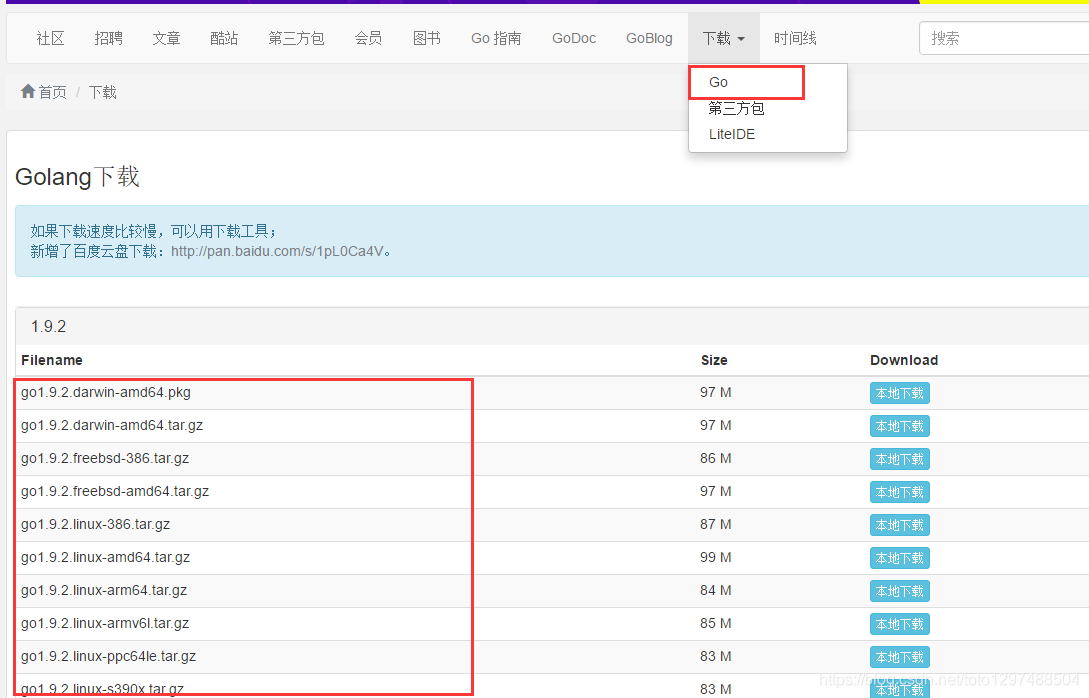
下载:
go1.9.2.windows-amd64.msi 和 go1.9.2.windows-amd64.zip
2 golang语言环境安装
本笔记使用go1.10.2.windows-amd64.msi 进行安装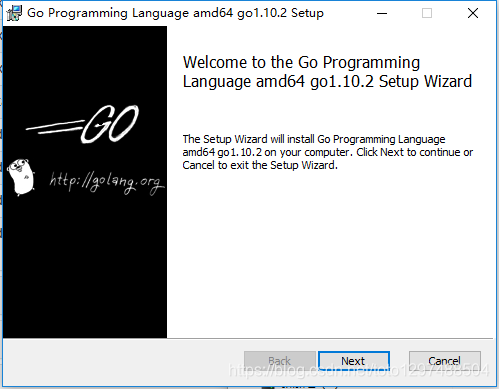
点击Next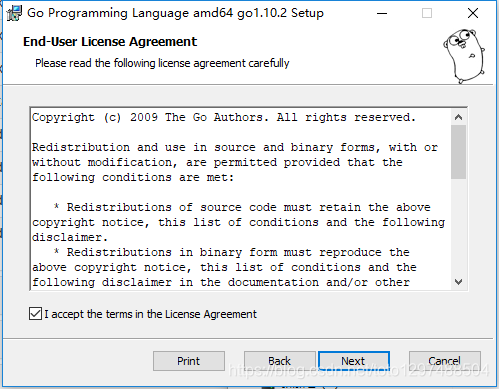
点击Next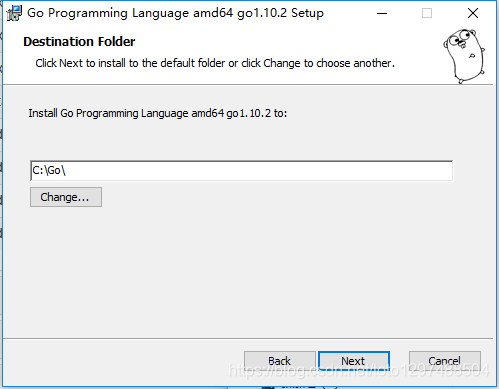
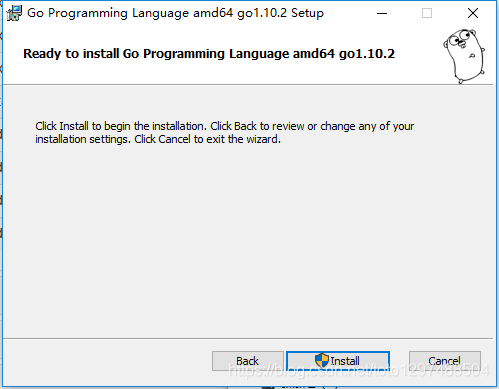
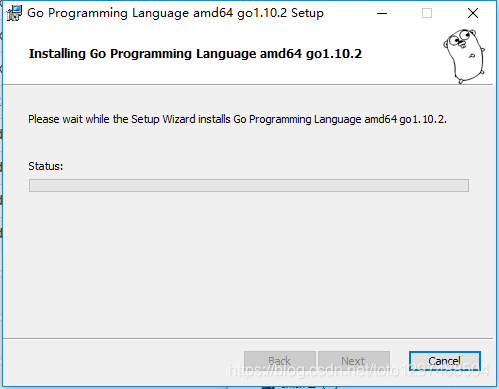
3 验证语言环境
进入安装目录查看安装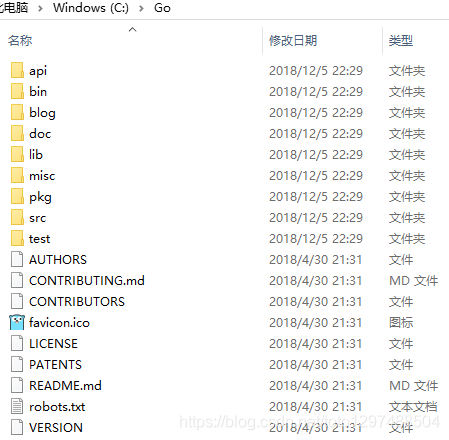
打开CMD运行go env 验证环境是否正确
第一次安装后: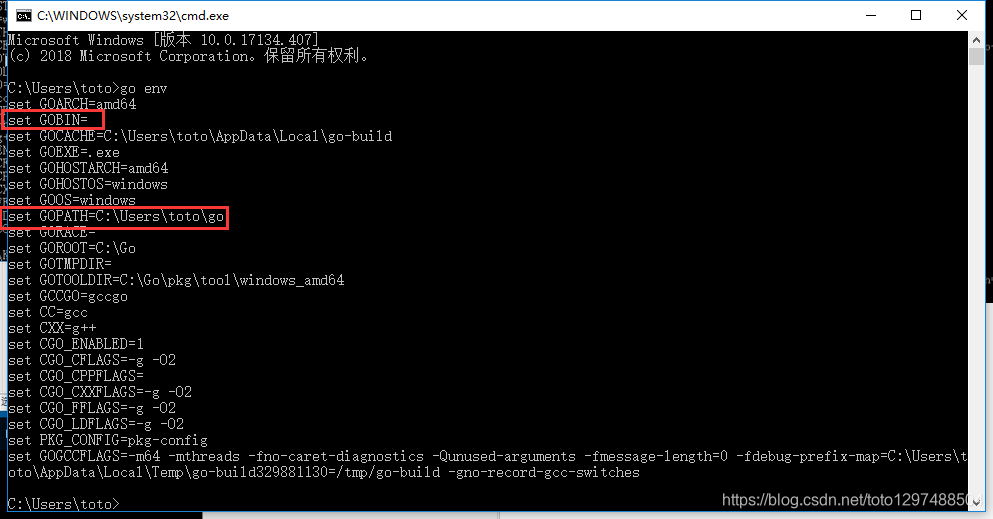
其中GOPATH表示是自己的代码所在的位置(workspace)
修改相关参数,打开环境变量配置:
- 1
A:修改GOPATH为E:\workspace\goworkspace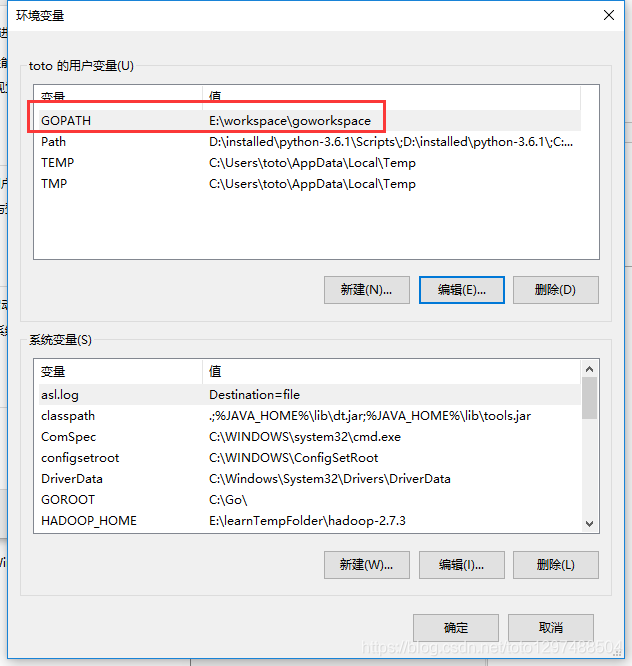
B:添加GOBIN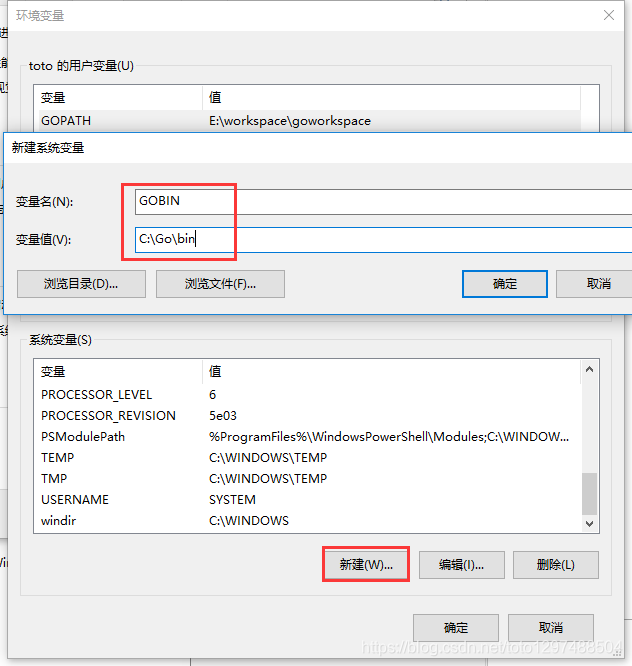
以上过程配置完成之后,再次打开cmd进行查看,结果如下: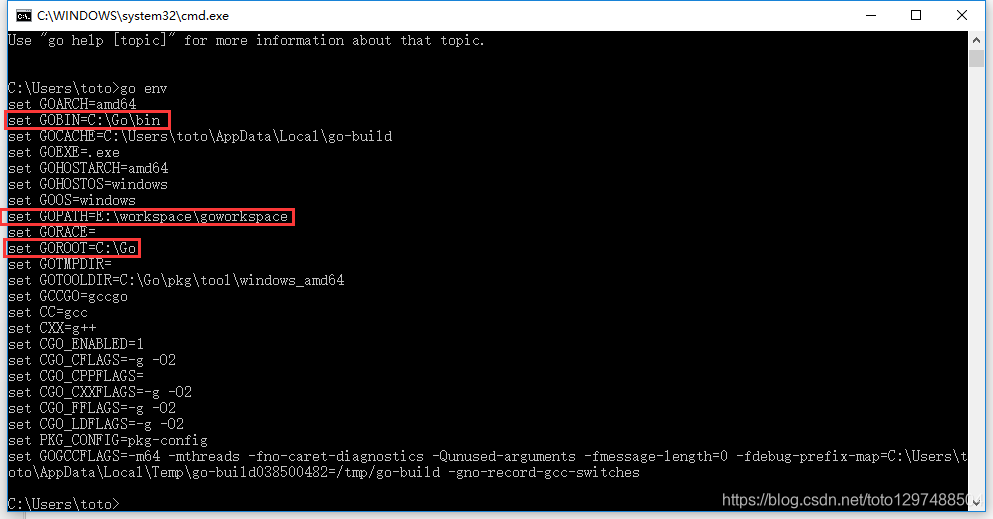
使用go -version查看golang的版本
4 使用文本编辑器编辑一个go语言hello world
进入GOPATH,即:E:\workspace\goworkspace下
创建一个demo.go文件
内容如下:
package mainimport "fmt"func main() { fmt.Println("Hello World! ");}
- 1
- 2
- 3
- 4
- 5
- 6
- 7
写好之后,在代码所在文件夹,按照shift,然后鼠标右键,在此处打开命令行窗口,执行:
go run .\demo.go
输出如下:
5 Go lang IDE安装
IDE下载地址:https://www.jetbrains.com/go/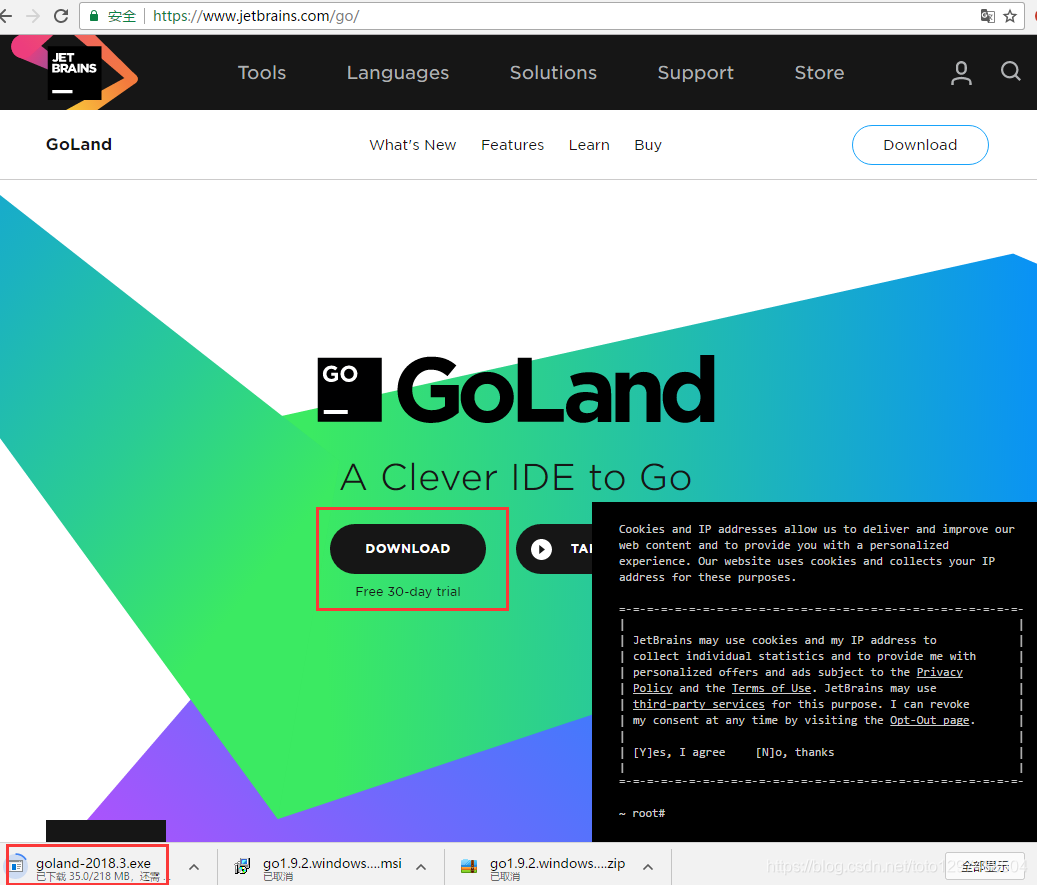
点击downlaod,开始下载
然后安装下载的IDE
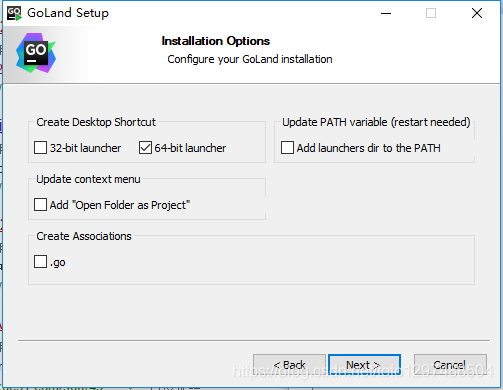
接着就是下一步,下一步。
Go语言的代码都要放到go path路径下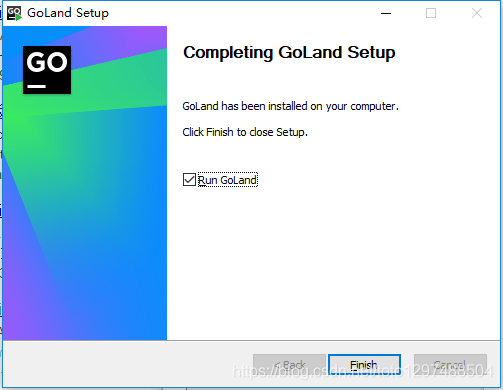
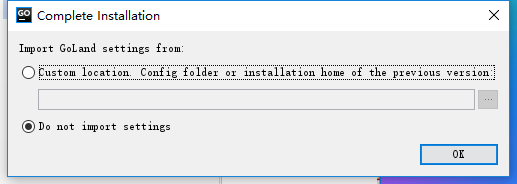
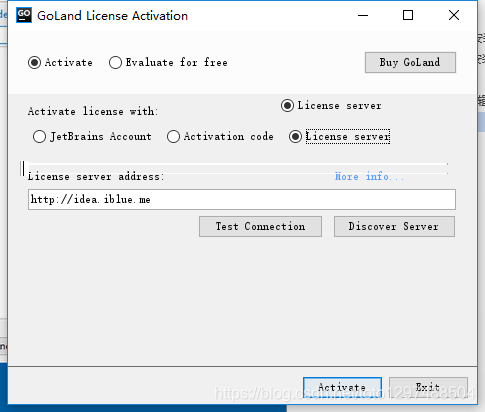
输入License server
上面只是一个测试的例子:
如果是学生,也可以到下面的网址中申请一个激活码:
https://www.jetbrains.com/zh/student/
还可以使用:https://blog.csdn.net/zhw0596/article/details/81394870中的方式激活golang软件
6 新建一个Go程序
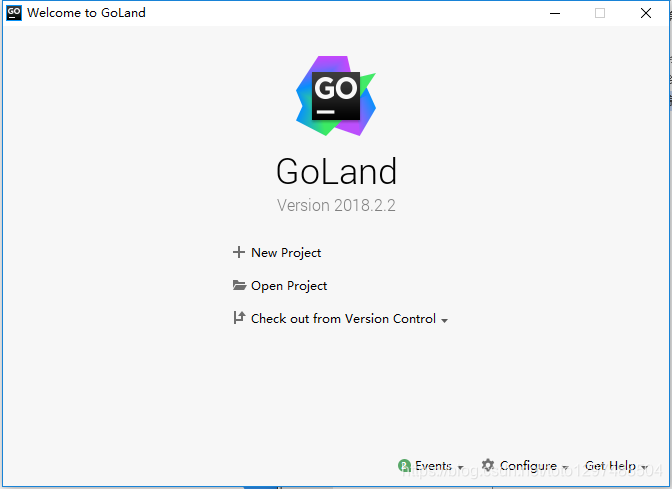
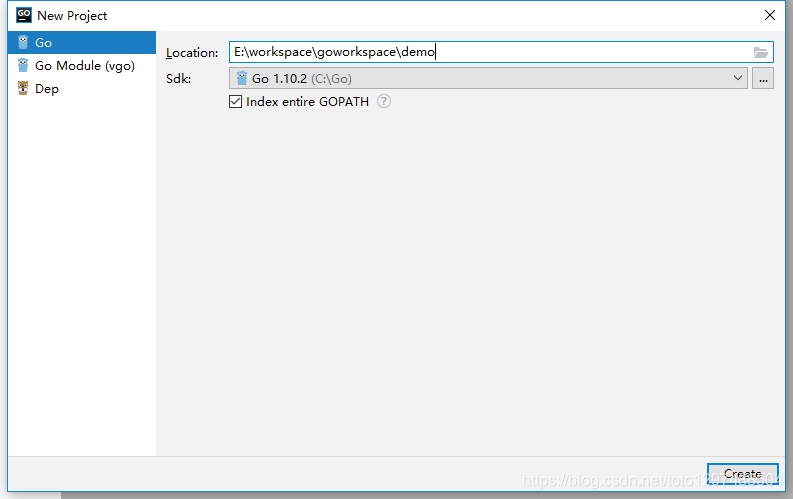
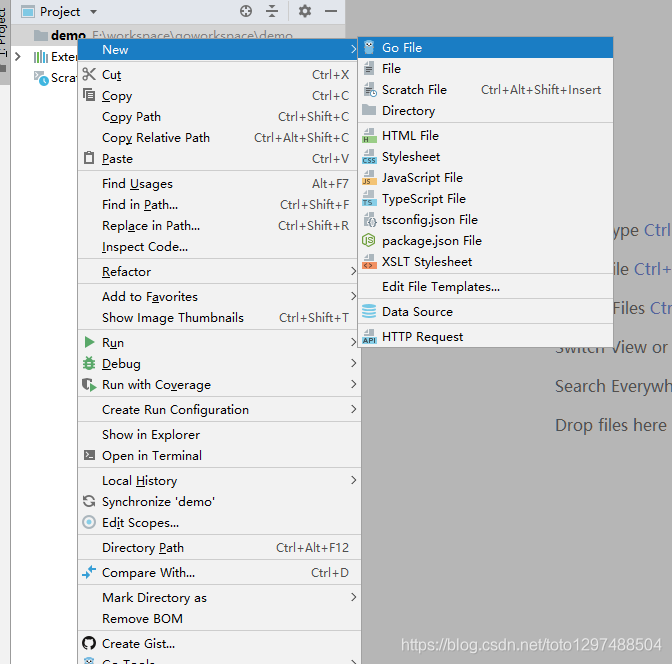
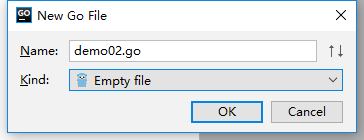
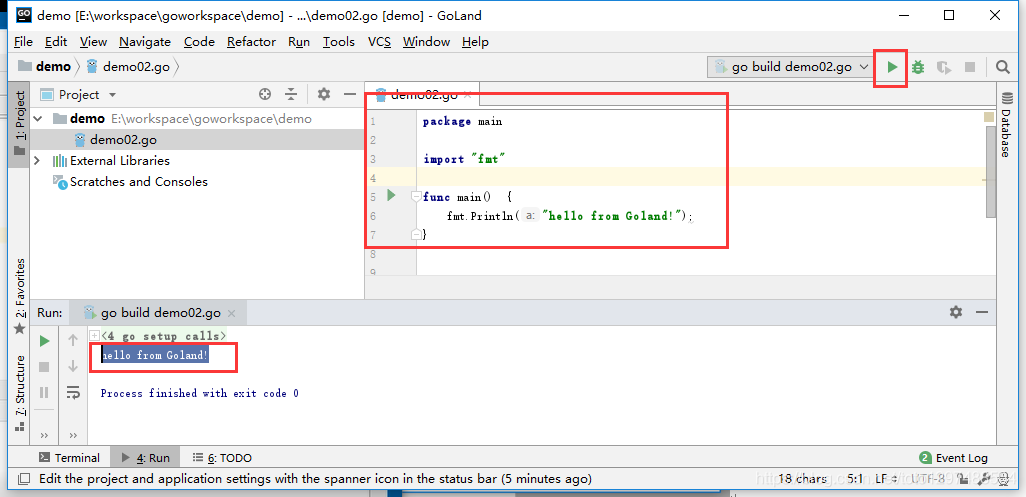
点击Settings,可以查看信息: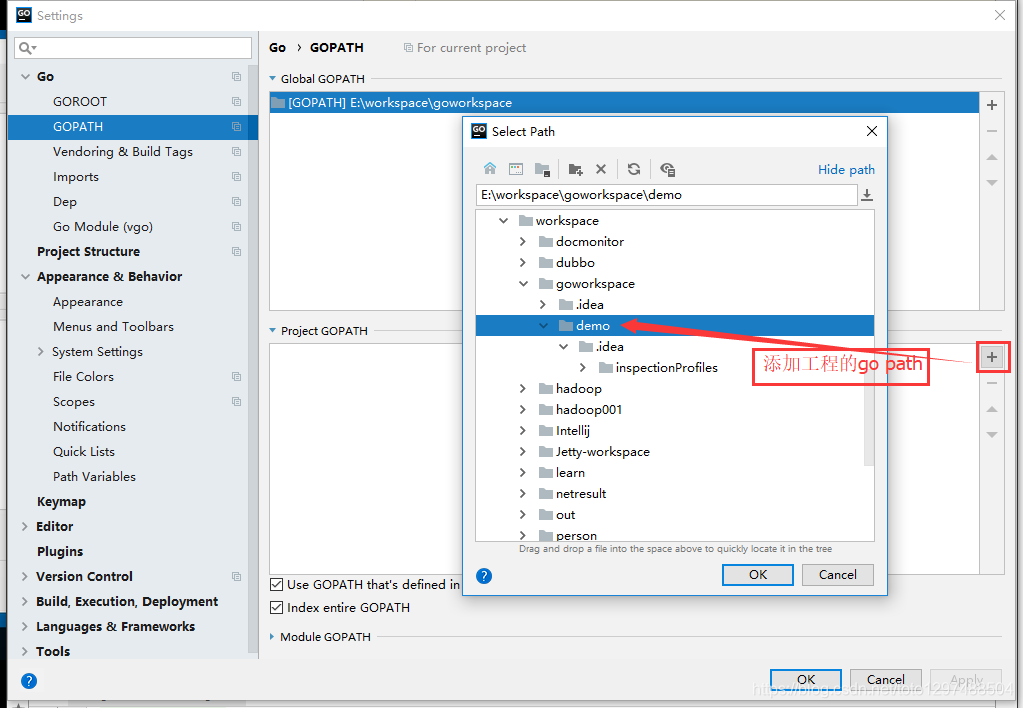
go学习资料
Go语言官网(需要翻墙):https://golang.org/
go中文社区:https://studygolang.com
go中文在线文档:https://studygolang.com/pkgdoc